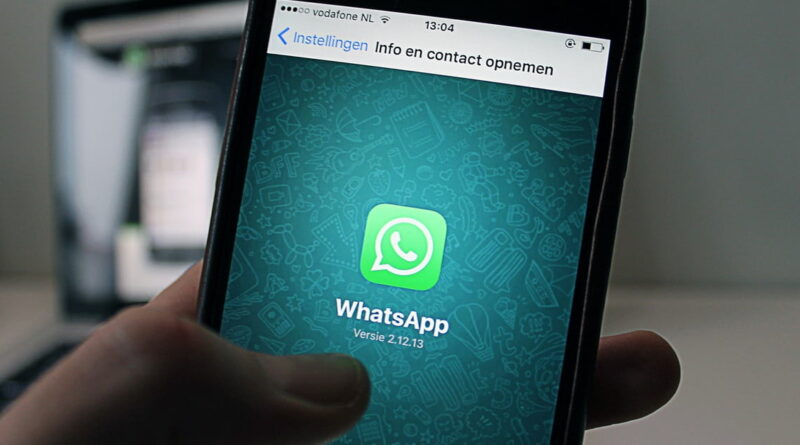Te explicamos cómo agregar un contacto en WhatsApp


Si tienes muchos contactos en tu teléfono, agregar cada uno de manera individual a WhatsApp puede ser una actividad tediosa, lenta y muy poco entretenida. Para hacerte la vida un poco más fácil, hemos creado esta guía en la que te explicamos cómo agregar un contacto en WhatsApp de la manera más sencilla posible. Los siguientes ejemplos utilizan iOS 14 y Android 10, pero los pasos son los mismos para las versiones anteriores de estos sistemas operativos, pues WhatsApp ha tenido el buen tino de mantener la interfaz consistente para facilidad de los usuarios.
Cómo agregar contactos en iOS
- En la pantalla de las conversaciones, pulsa sobre el icono de chat en la esquina superior derecha de la ventana.
- En la siguiente pantalla, pulsa sobre Nuevo contacto.
- Escribe el nombre y el número de teléfono de la persona que deseas agregar: tanto el nombre, el número de teléfono, como el correo electrónico son obligatorios.
- La información de este contacto recién añadido aparecerá en tus Contactos.
Cómo agregar contactos en Android
- Desde la pantalla de las conversaciones, pulsa sobre el icono Chat en la parte inferior derecha de la pantalla.
- Selecciona Nuevo contacto en la siguiente pantalla.
- Introduce la información de contacto de la persona que deseas agregar.
- Pulsa sobre Guardar en la esquina superior derecha de la ventana. La siguiente pantalla te mostrará con todo detalle el contacto completo que acabas de añadir a tu agenda.
- Este nuevo contacto también aparecerá en tu libreta de direcciones.
Cómo invitar a un amigo a unirse a WhatsApp
A medida que comiences a usar WhatsApp con cada vez más frecuencia, invariablemente querrás agregar más personas a tus contactos. Debido a que solo puedes comunicarte con personas que ya tienen WhatsApp, es posible que tengas que emplear tácticas de persuasión amistosa para que tus amigos descarguen otra aplicación más en sus teléfonos, si es que todavía no se han descargado la popular aplicación perteneciente a Facebook.
Cómo invitar a amigos desde un iPhone
- Ve a la ventana de chat y pulsa sobre el icono de chat en la esquina superior derecha.
- En la siguiente pantalla, desplázate hasta la parte inferior.
- Toca Invitar amigos a WhatsApp.
- Selecciona en el menú si quieres enviar la invitación por correo electrónico (Mail) o Mensajes.
- Selecciona a tu amigo de la lista de contactos y pulsa sobre el botón Enviar 1 invitación.
- WhatsApp envía una nota previamente redactada con un texto estándar con una invitación y un enlace a la aplicación en la App Store.
Cómo invitar a amigos desde un dispositivo Android
- Ve a la pantalla de conversaciones y comienza un nuevo chat.
- En la siguiente pantalla pulsa sobre Invitar a amigos.
- La aplicación te permite acceder al correo electrónico o a los mensajes, desde donde puedes enviar la invitación a tu amigo.
- Pulsa sobre Enviar.
- Tu amigo recibirá un enlace a WhatsApp en Google Play Store, desde donde podrá descargar y darse de alta como nuevo usuario.
Cómo agregar un amigo de un país distinto al tuyo
Agregar un amigo en el extranjero es lo mismo que añadir cualquier otro contacto en tu propio país. Como siempre, comienza por ir a la pantalla de chat y agrega un nuevo contacto. Solo asegúrate de seguir el protocolo existente para agregar números de teléfono extranjeros.
- Al agregar el número de teléfono del contacto, comienza siempre con un signo más (+).
- Escribe el código del país, un prefijo numérico específico de cada nación, seguido del número de teléfono de tu contacto.
- Busca en internet cuál es el código del país de tu amigo si no lo conoces.
Elimina todos los ceros a la izquierda o los códigos de llamada del número de teléfono después de ingresar el código del país.
Cómo agregar un contacto con un código QR
Los usuarios de WhatsApp pueden crear códigos QR para su información de contacto, y compartirlos con otros para que ingresar esta información sea más sencillo y preciso. Con un QR puedes guardar o compartir un contacto, iniciar una conversación o agregar alguien a un grupo. Así es como puedes crear un código QR; el proceso es igual en iOS y en Android.
- Abre WhatsApp>Ajustes.
- Toca el ícono con un código QR junto a tu nombre.
- Toca Escanear código>OK.
- Sostén el teléfono sobre el código hasta que lo reconozca y vibre.
- Toca Agregar a contactos.
- Otra opción, para abrir la cámara de WhatsApp, toca el ícono de la cámara (arriba en Android; abajo en iOS).
- Toca Agregar a contactos.
Recomendaciones del editor